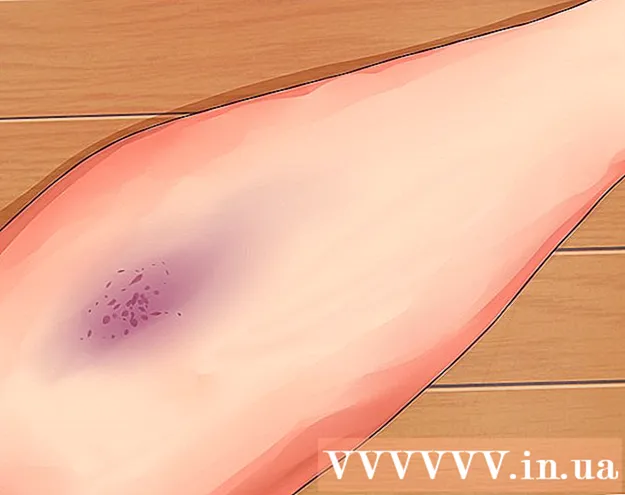작가:
Virginia Floyd
창조 날짜:
11 팔월 2021
업데이트 날짜:
22 6 월 2024
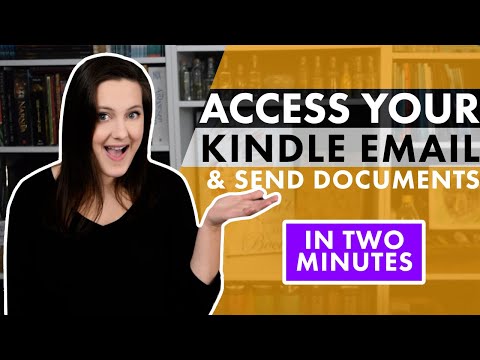
콘텐츠
문서를 Kindle로 무선으로 전송하고 싶으십니까? 그렇다면 문서를 보낼 수 있는 이메일 주소를 알아야 합니다. 이렇게 하려면 설치해야 합니다. 이 문서에서는 이메일 주소를 만드는 방법을 안내합니다.
단계
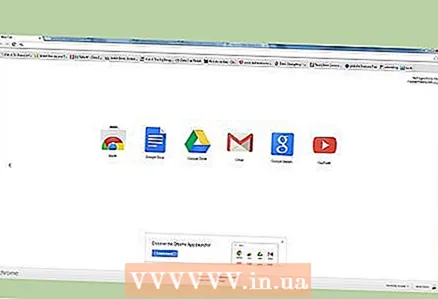 1 웹 브라우저를 엽니다.
1 웹 브라우저를 엽니다. 2 아직 계정이 없다면 Amazon 계정을 만드십시오.
2 아직 계정이 없다면 Amazon 계정을 만드십시오.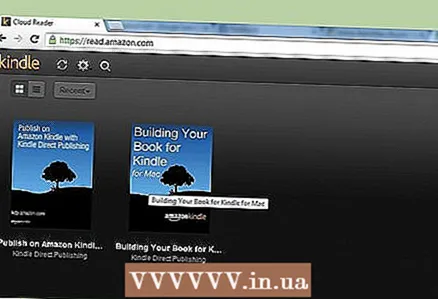 3 Amazon Kindle을 구입하거나 PC, Mac, Android, iPhone/iPad/iPod Touch, Blackberry 및 Windows Phone 7용 무료 앱을 다운로드하거나 Kindle Cloud Reader에서 브라우저를 사용하십시오.
3 Amazon Kindle을 구입하거나 PC, Mac, Android, iPhone/iPad/iPod Touch, Blackberry 및 Windows Phone 7용 무료 앱을 다운로드하거나 Kindle Cloud Reader에서 브라우저를 사용하십시오. 4 Amazon에 Kindle을 등록하십시오. 장치를 열고 설정을 통해 등록합니다(메뉴 버튼을 누른 후). 이 로그인/등록 링크는 Kindle 설정의 첫 번째 페이지에 있습니다. 따라서 항목을 업로드해야 하고 파일을 보낼 수 있습니다.
4 Amazon에 Kindle을 등록하십시오. 장치를 열고 설정을 통해 등록합니다(메뉴 버튼을 누른 후). 이 로그인/등록 링크는 Kindle 설정의 첫 번째 페이지에 있습니다. 따라서 항목을 업로드해야 하고 파일을 보낼 수 있습니다. 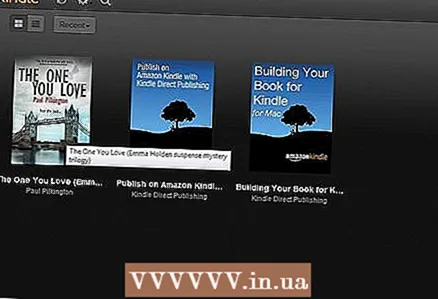 5 다음 날 웹 브라우저를 열거나 Kindle이 근처에 있고 충전되어 있는 경우 오늘 엽니다.
5 다음 날 웹 브라우저를 열거나 Kindle이 근처에 있고 충전되어 있는 경우 오늘 엽니다. 6 방문하다 Amazon - Kindle 설정 관리 설정 관리 페이지입니다.
6 방문하다 Amazon - Kindle 설정 관리 설정 관리 페이지입니다.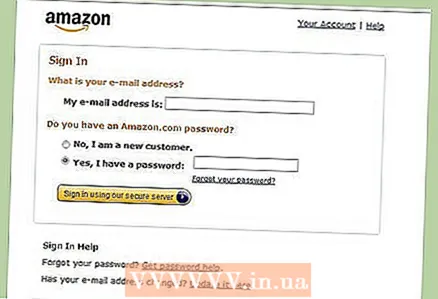 7 아직 로그인하지 않았다면 로그인합니다.
7 아직 로그인하지 않았다면 로그인합니다.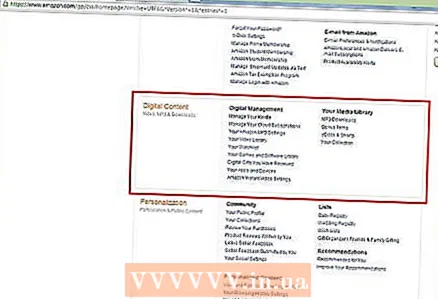 8 Amazon 사이트의 화면 상단에서 "귀하의 디지털 항목"을 클릭하십시오.
8 Amazon 사이트의 화면 상단에서 "귀하의 디지털 항목"을 클릭하십시오.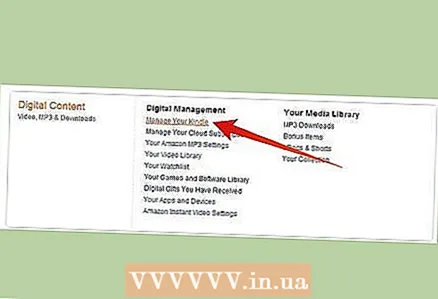 9 "Kindle 관리" 링크를 클릭하십시오.
9 "Kindle 관리" 링크를 클릭하십시오.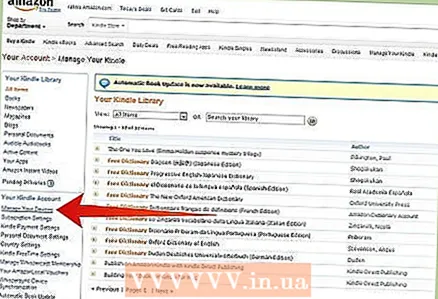 10 사이트 왼쪽에 있는 "기기 관리" 탭을 클릭합니다.
10 사이트 왼쪽에 있는 "기기 관리" 탭을 클릭합니다.- "개인 문서 설정"이라는 제목의 링크를 클릭하십시오. 계정 이름 아래에 등록 주소, 장치 일련 번호 및 Kindle 이름과 함께 이 링크가 있습니다.
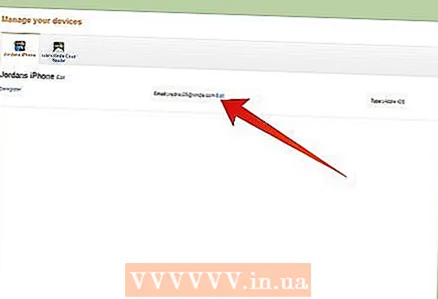 11 그런 다음 Kindle 옆에 있는 "편집" 링크를 클릭하여 주소를 편집하거나 추가합니다.
11 그런 다음 Kindle 옆에 있는 "편집" 링크를 클릭하여 주소를 편집하거나 추가합니다. 12 새 주소를 입력하세요. 반드시 이름 부분을 채워주세요. "@ Kindle.com" 부분은 이미 모든 Kindle 이메일 전달에 사용할 수 있도록 시스템에 인코딩되어 있습니다.
12 새 주소를 입력하세요. 반드시 이름 부분을 채워주세요. "@ Kindle.com" 부분은 이미 모든 Kindle 이메일 전달에 사용할 수 있도록 시스템에 인코딩되어 있습니다.  13 "업데이트"를 클릭하십시오.
13 "업데이트"를 클릭하십시오.
팁
- 청구 문제를 피하기 위해 Kindle.com에서 사용할 수 있는 무료 이메일 주소가 있습니다. 그러나 Whispernet 3G 네트워크를 통해 메일을 보내려고 할 때까지는 요금이 청구되지 않습니다. 전송이 Wi-Fi 네트워크에 연결되는지 확인하십시오(무선으로 수행하는 경우).
- Amazon.com 고객 지원에서 Kindle을 등록하고 Kindle.com 이메일 주소를 설정하는 데 도움을 드릴 수 있습니다. 서비스 에이전트에게 연락할 의사가 있음을 알린 다음 이야기하십시오. 고객 지원 에이전트는 문제가 있는 경우 Kindle 등록을 취소하는 데 도움을 줄 수도 있습니다. 자세한 내용은 Amazon.com 담당자에게 문의하십시오.
뭐가 필요하세요
- 모바일이 아닌 웹 브라우저를 통한 인터넷 액세스
- 아마존 킨들
- 컴퓨터 마우스와 키보드
- 주소가 무엇이어야 하는지에 대한 서면 아이디어
- 아마존 웹페이지 접속